Hàm TEXTJOIN trong Excel
Hàm TEXTJOIN được sử dụng để nối văn bản trong các ô khác nhau. Nó không phải là những gì hàm CONCAT và CONCATENATE làm? Sau đó, tại sao một chức năng khác để chỉ thêm văn bản?
Hàm này khả dụng trong Excel 2019 và Excel 365.
Cú pháp của hàm TEXTJOIN
=TEXTJOIN(delimiter, ignore_empty_cells,text1,[text2],...)
Dấu phân cách: Đây là dấu phân cách mà bạn muốn sử dụng dấu phân cách giữa các văn bản riêng lẻ. Nó có thể là dấu phẩy (,), dấu chấm phẩy (;) hoặc bất cứ thứ gì, thậm chí là không có gì.
Bỏ qua_empty_cells: Đây là một biến nhị phân. Đặt nó thành TRUE nếu bạn muốn bỏ qua các ô trống trong phạm vi, nếu không đặt thành FALSE để bao gồm các ô trống.
Text1: Đây là văn bản mà bạn muốn nối. Nó có thể là văn bản riêng lẻ, ô hoặc toàn bộ phạm vi.
Hãy cùng tìm hiểu hàm TEXTJOIN với một ví dụ
Ví dụ về Hàm TEXTJOIN
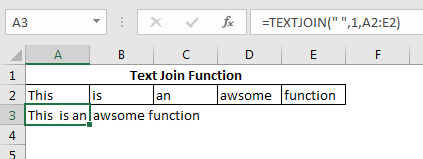
Ở đây tôi có một số giá trị văn bản trong phạm vi A2: E2. Tôi muốn nối các giá trị văn bản này với một khoảng trắng ở giữa mỗi văn bản. Công thức sẽ đơn giản là:
=TEXTJOIN(" ",1,A2:E2)
Ở đây, tôi chỉ đơn giản là sử dụng khoảng trắng làm dấu phân cách. Tôi muốn hàm của mình bỏ qua bất kỳ ô trống nào, vì vậy, tôi đặt ignore_blank_cells thành TRUE. Cuối cùng, tôi đã vượt qua phạm vi mà tôi muốn tham gia. Và đó là nó. Nó trả về kết quả như chúng ta mong đợi.
Nếu bạn không muốn bỏ qua các ô trống, hãy đặt ignore_blank_cells thành FALSE.
=TEXTJOIN(",",0,A2:E2)
Hàm trên không bỏ qua bất kỳ ô trống nào và thêm tất cả các văn bản bằng dấu phẩy.
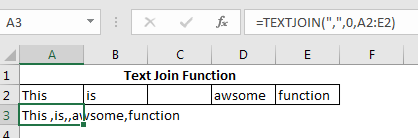
Tại đây, bạn có thể thấy thêm một dấu phẩy trong đầu ra. Nếu chúng tôi đã đặt ignore_blank_cells thành True, sẽ không có thêm dấu phẩy vì công thức sẽ bỏ qua ô trống.
Lưu ý: _ _Chức năng này khả dụng trong Excel 2019 và 365. Vâng thưa các bạn, đây là phần giới thiệu ngắn gọn về hàm TEXTJOIN của Excel. Tôi hy vọng tôi có thể giải thích cách sử dụng hàm TEXTJOIN một cách đơn giản nhất. Nếu bạn có bất kỳ nghi ngờ nào về chức năng này hoặc bất kỳ câu hỏi nào khác, hãy hỏi trong phần nhận xét bên dưới.